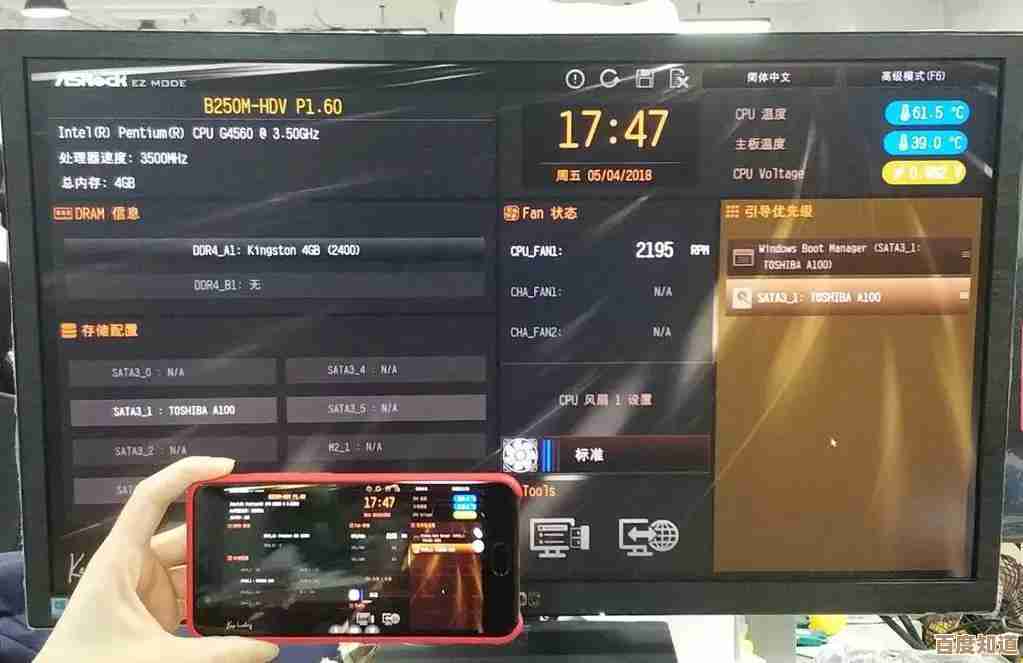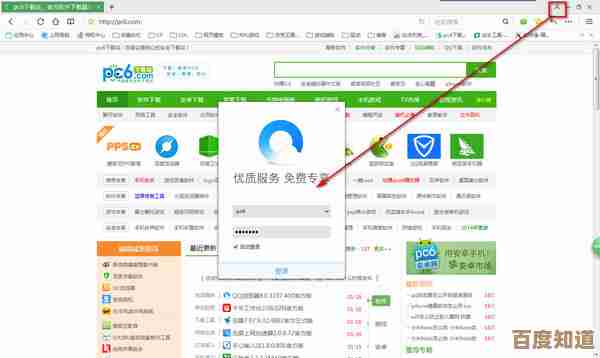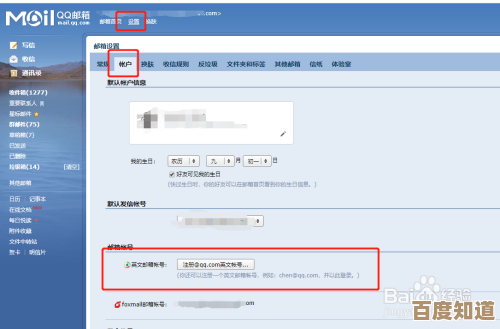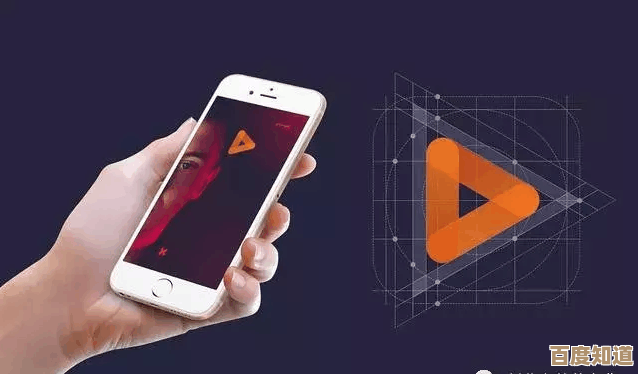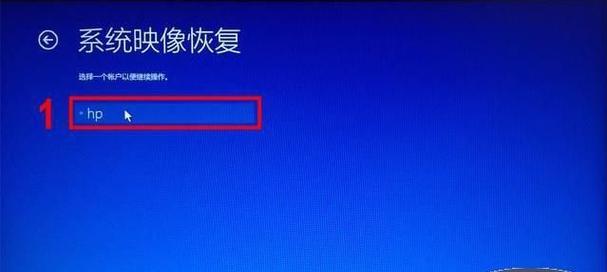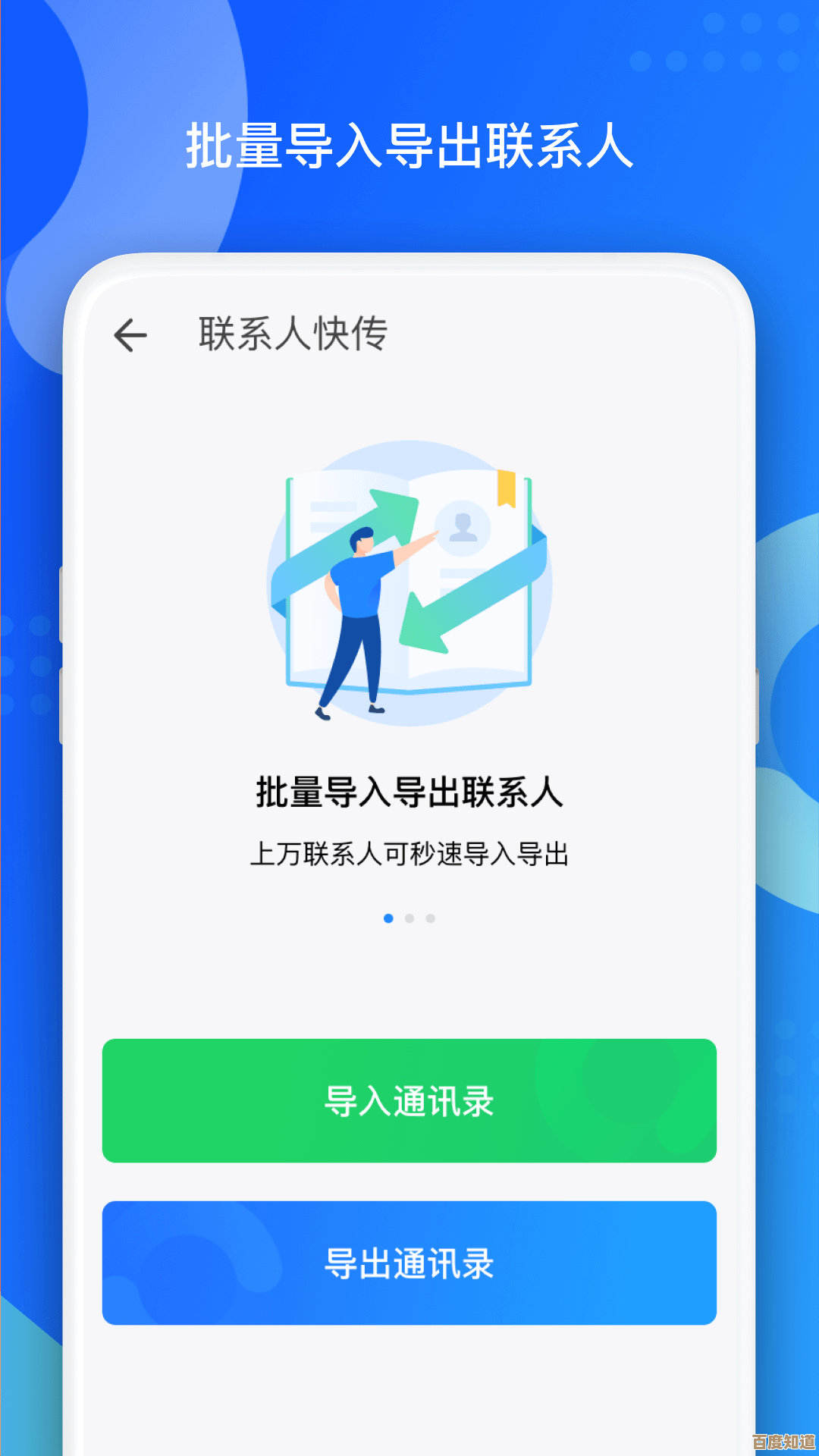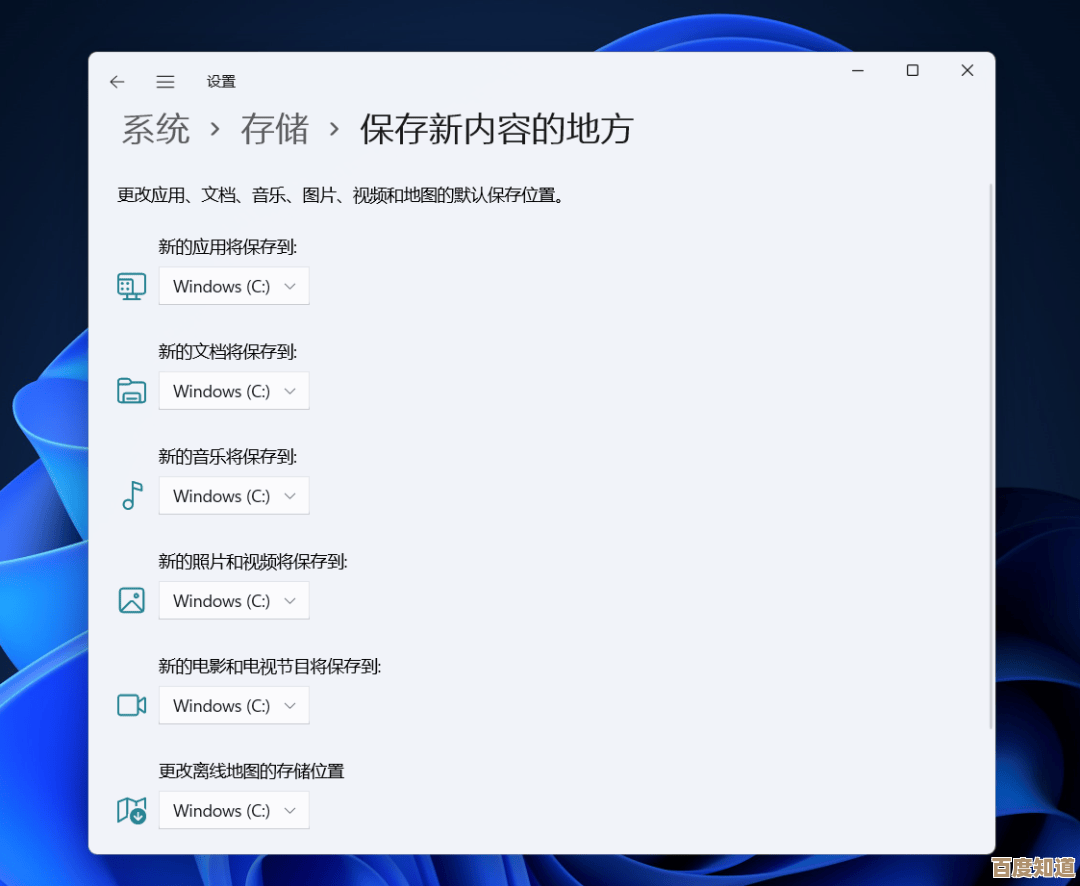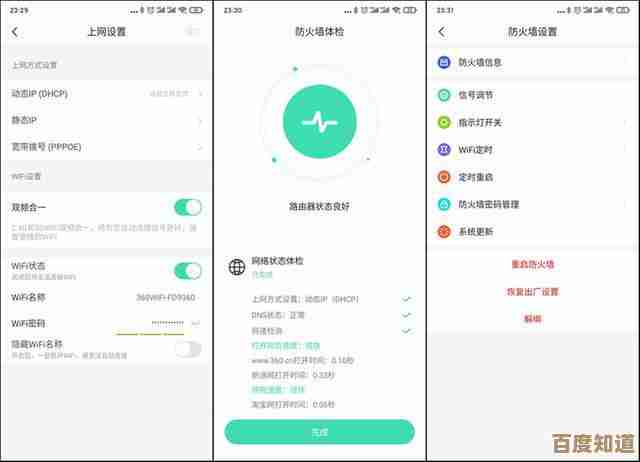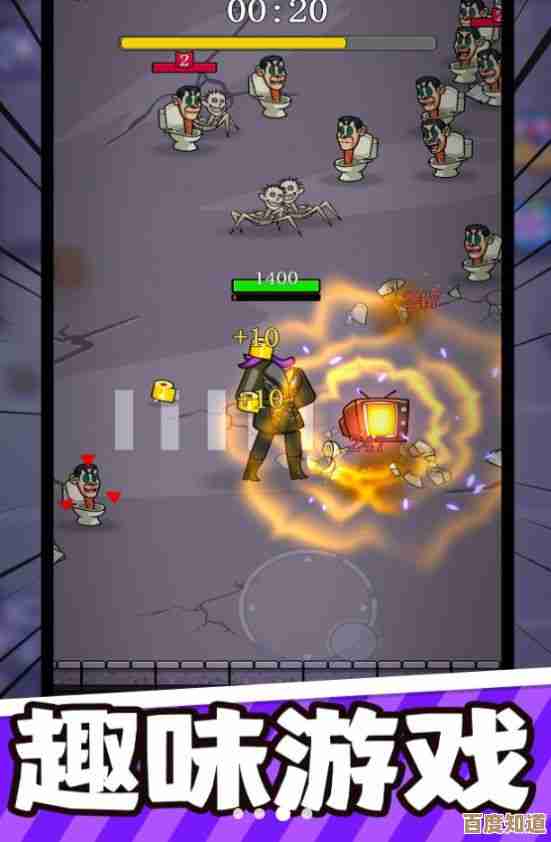应对Windows 11桌面不断刷新的多种修复方法解析
- 游戏动态
- 2025-10-28 09:06:29
- 3
重启Windows资源管理器(最常用)
这是最简单快捷的首先尝试方法,桌面本身是由一个名为“Windows资源管理器”的程序管理的,当它出现问题时,桌面就会不断刷新,操作步骤是:同时按下 Ctrl + Alt + Delete 键,选择“任务管理器”,在任务管理器中,找到“Windows 资源管理器”进程,右键点击它,选择“重新启动”。(来源:Microsoft官方支持社区常见问题解答)
运行系统文件检查器
系统核心文件损坏可能导致此问题,Windows自带一个工具可以扫描和修复这些文件,方法是:在开始菜单搜索“cmd”或“命令提示符”,选择“以管理员身份运行”,在打开的黑色窗口中,输入 sfc /scannow 然后按回车,系统会自动扫描并修复有问题的文件,完成后重启电脑。(来源:Microsoft官方文档关于SFC工具的使用)
检查并修复磁盘错误
硬盘驱动器存在错误也可能引发系统不稳定,可以使用另一个命令行工具,同样以管理员身份打开命令提示符,输入 chkdsk C: /f 并按回车(如果系统盘是其他盘符,请替换C:),系统会提示你下次重启时检查磁盘,输入“Y”并回车,然后重启电脑。(来源:Windows内置工具CHKDSK的说明)
卸载最近的Windows更新 如果问题是在安装了最新的Windows更新后突然出现的,可能是更新存在兼容性问题,可以尝试卸载这次更新,进入“设置”->“Windows更新”->“更新历史记录”,在页面底部找到“卸载更新”,查看最近安装的更新,选择可疑的更新并将其卸载。(来源:Microsoft支持中关于回滚更新的指南)
执行干净启动 这个方法用来判断是不是其他后台程序冲突导致的问题,通过“干净启动”只启动最必要的系统服务,在开始菜单搜索“系统配置”,在“服务”选项卡下勾选“隐藏所有Microsoft服务”,然后点击“全部禁用”,接着切换到“启动”选项卡,点击“打开任务管理器”,将所有启动项禁用,重启电脑后,如果桌面不再刷新,再逐个启用项目来找出罪魁祸首。(来源:Microsoft官方支持文章关于故障排除的干净启动步骤)
创建新的本地用户账户 有时问题只存在于你当前的用户配置文件中,可以创建一个新的本地管理员账户,然后登录新账户看看问题是否还存在,如果新账户正常,说明是旧账户的配置文件损坏了,可以在“设置”->“账户”->“家庭和其他用户”中添加新用户。(来源:多个技术社区针对用户配置文件损坏的推荐方案)
检查硬件问题 如果以上软件方法都无效,需要考虑硬件问题,特别是内存(RAM)故障,内存错误会导致系统各种奇怪的不稳定现象,可以使用Windows自带的内存诊断工具,在开始菜单搜索“Windows内存诊断”并运行,它会重启电脑并进行检测。(来源:PC硬件故障排查常见步骤)

本文由卑钊于2025-10-28发表在笙亿网络策划,如有疑问,请联系我们。
本文链接:http://www.haoid.cn/yxdt/49590.html